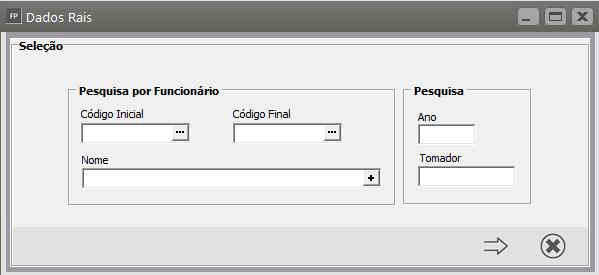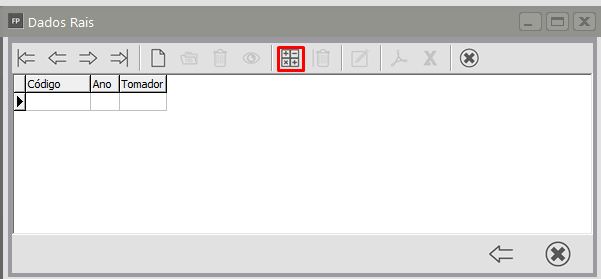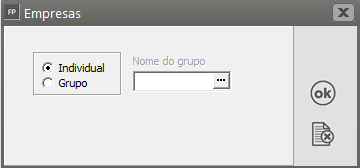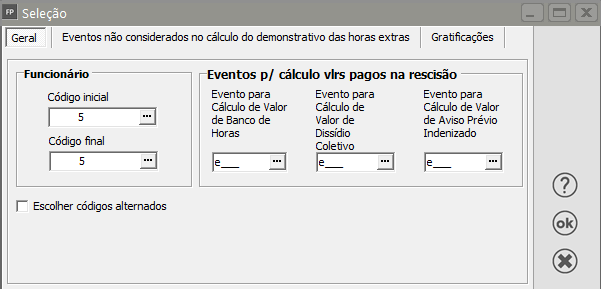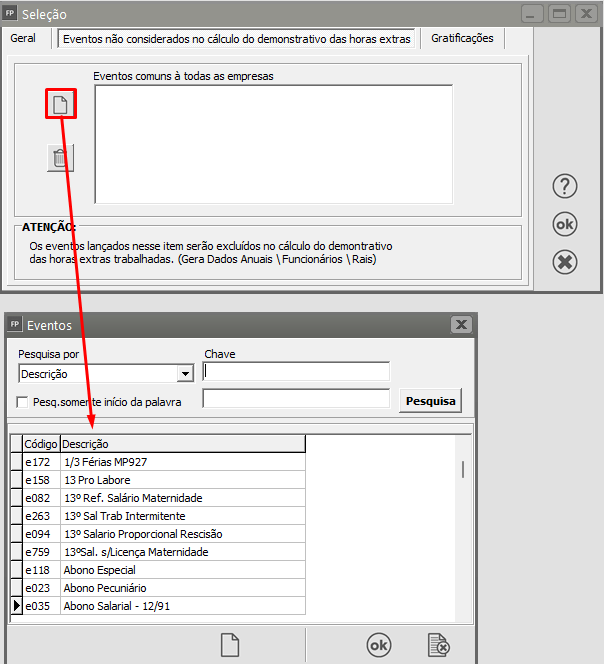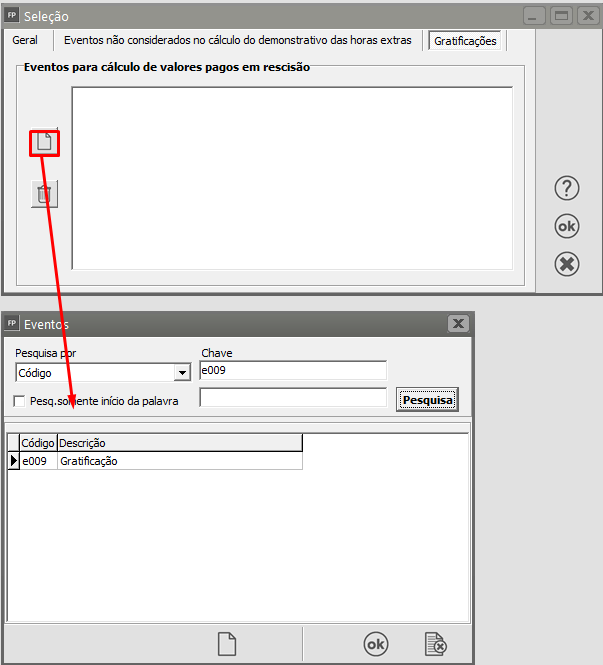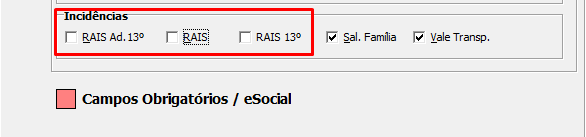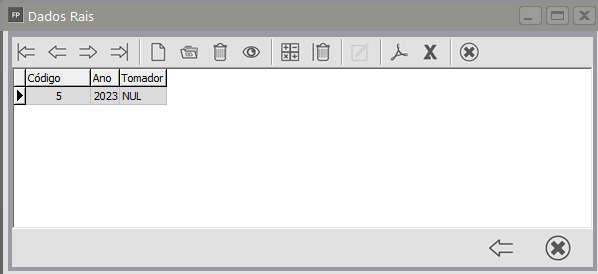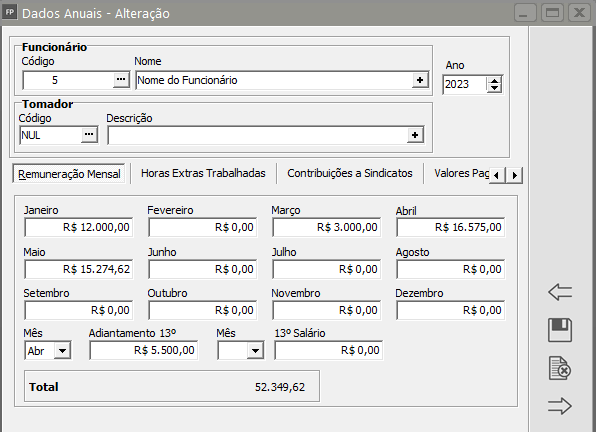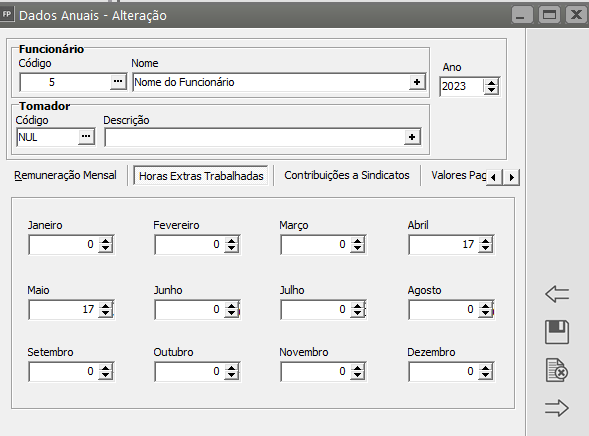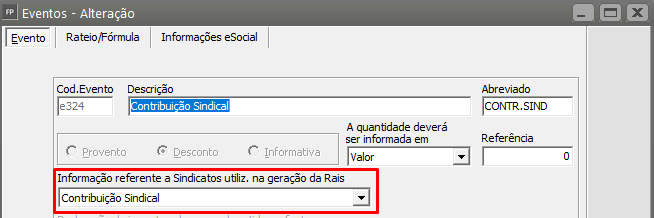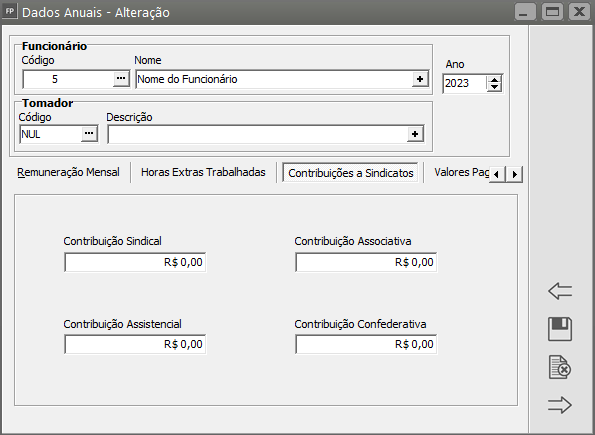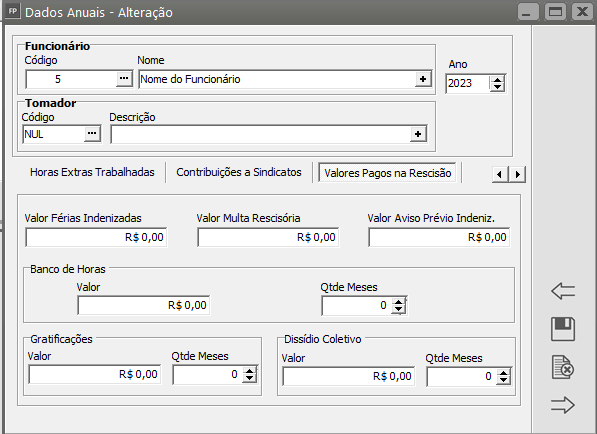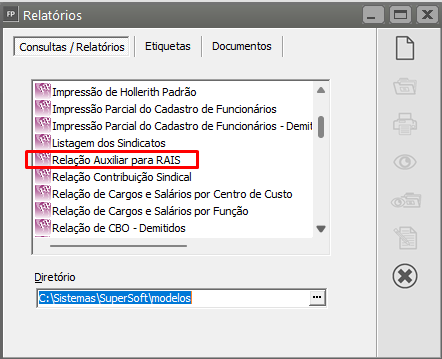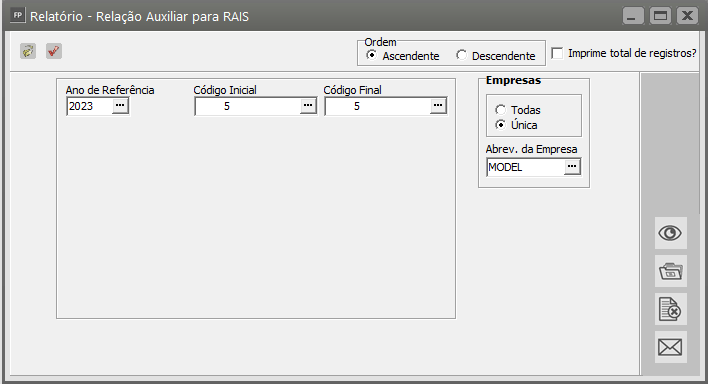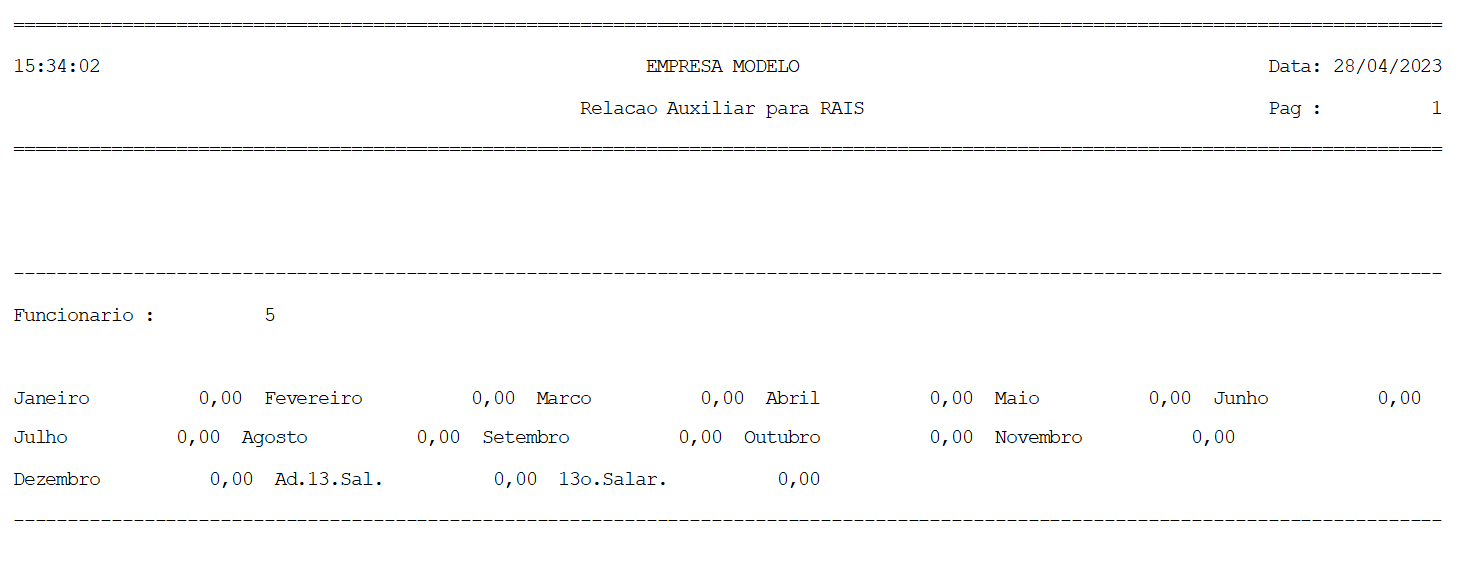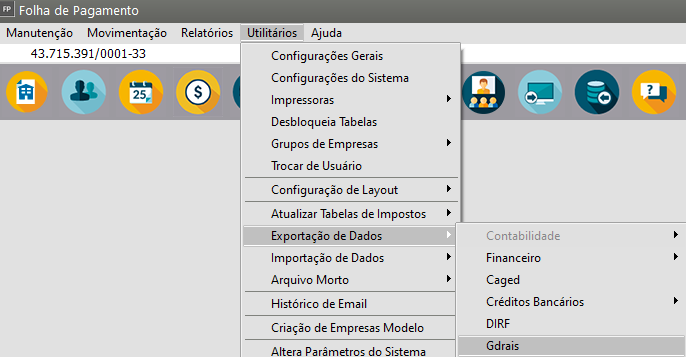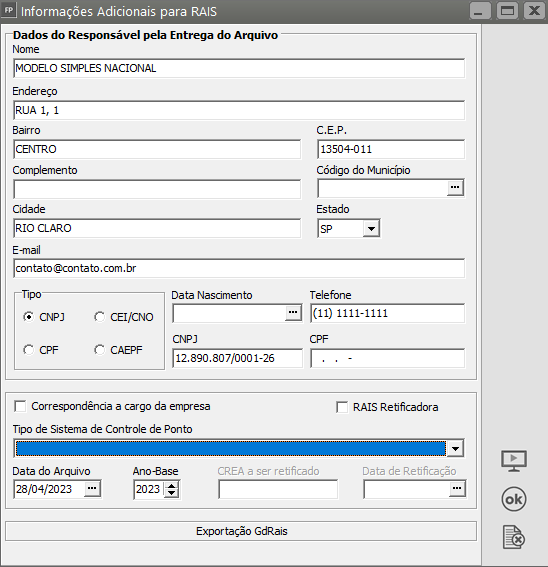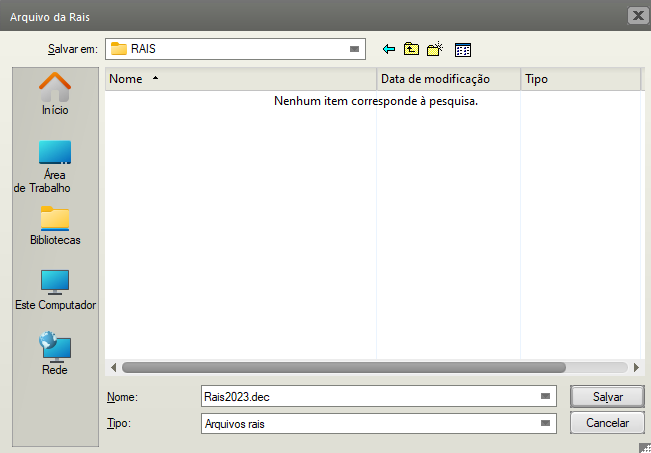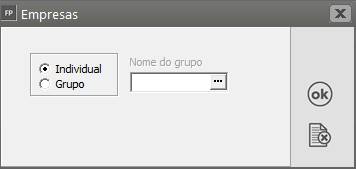Gerando dados anuais para a RAIS (Relação Anual de Informações Sociais)
Veja também os itens:
- Parametrizando a Empresas - RAIS (Relação Anual de Informações Sociais)
- Cadastrando Códigos de Rescisão para RAIS (Relação Anual de Informações Sociais)
- Gerando dados anuais para a RAIS (Relação Anual de Informações Sociais
- A RAIS era um relatório anual que as empresas precisavam enviar ao Ministério do Trabalho e Emprego. Ela fornecia dados sobre vínculos empregatícios, salários, e outros aspectos relacionados ao trabalho, servindo para estatísticas trabalhistas, controle de benefícios e fiscalização.
- O eSocial é um sistema criado para unificar o envio de informações trabalhistas, fiscais e previdenciárias. Substitui várias obrigações, incluindo a RAIS, por meio do envio contínuo de dados, centraliza e simplifica o reporte de informações, como folha de pagamento, contribuições previdenciárias, e outros dados relacionados ao trabalho, tornando o procedimento de geração dos dados anuais da RAIS opcional no sistema Folha de Pagamento, pois seria para geração e exportação do arquivo, processo que não é mais realizado.
Para gerar os dados anuais que serão exportados para a RAIS, primeiramente, defina o mês de Dezembro no Sistema, em seguida acesse o menu Movimentação>Rotinas Anuais>Funcionários>RAIS>Manutenção
Clique na seta Avança
Clique no botão Processa o Cálculo Automático 
Defina se a geração será apenas para a Empresa definida ou se será uma geração por Grupo de Empresas
Importante: Se a empresa utilizar obras ou contratantes será disponibilizado a opção de geração da RAIS por obra contratante ou consolidado.
Aba Geral
Em seguida, será apresentada a tela, com a primeira aba para que o usuário informe uma sequência determinada de funcionários e os eventos utilizados para cálculos de valores pagos nas rescisões
Aba Eventos não considerados no cálculo do demonstrativo das horas extras
Aba para que o usuário informe eventos não considerados no cálculo do demonstrativo das horas extras, basta clicar na aba Seleção de Eventos e adicionar através do botão Novo, lembrando que só serão válidos eventos calculados em horas.
Aba Gratificações
Aba para que o usuário informe os eventos de gratificações
Importante: Se for informado um evento, esse evento não poderá estar assinalado que incide RAIS na Manutenção de Eventos (ver item Criando/Alterando Eventos).
.
Quando o percentual da multa rescisória for de 50%, para o layout da RAIS será considerado 40%, de acordo com o percentual do Código de Rescisão de Saque no menu Manutenção/Tabelas/Codigos de Recisão/Afastamento.
Logo após a geração, os valores serão lançados na manutenção de dados anuais para RAIS, separados em Remuneração Mensal, onde será visualizado a remuneração por mês no ano selecionado para o funcionário:
Remuneração Mensal
Horas Extras Trabalhadas, onde serão visualizados a soma das horas extras trabalhadas no ano separadas por mês.
As Contribuições a Sindicatos, onde serão visualizados a soma dos eventos das contribuições no ano, esses eventos serão assinalados na Manutenção de Eventos como Informações referentes a sindicatos utilizados na geração da RAIS, veja mais informações em Criando/Alterando Eventos.
Valores Pagos na Rescisão, onde serão visualizados os eventos de rescisão do funcionário, se houver, sendo que, os eventos para Banco de Horas, Gratificações, Aviso Prévio Indenizado e Dissídio Coletivo deverão ser informados na tela de geração dos valores.
Você conseguirá conferir as informações também através do Relatório em Relatórios>Gerador de Relatórios - Relação Auxiliar para RAIS
Depois de gerados e conferidos os valores, você deverá gerar o arquivo para ser importado no PVA da RAIS, para isso acesse o menu Utilitários>Exportação de Dados>GdRais.
Preencha as informações dos Dados do Responsável pela Entrega do Arquivo e clique em OK
Informe o Local onde o Arquivo será Salvo e clique em Salvar
Agora acesse o PVA da RAIS e importe o Arquivo gerado.